轻松搞定!台式机 U 盘装系统超详细指南
想给自己的台式机装系统却不知从何下手?别担心,这篇攻略将带你一步步完成台式机 U 盘装系统的操作。
U 盘装系统前,准备工作至关重要,你需要一个容量足够的 U 盘,建议 8GB 及以上,还需提前下载好所需的系统镜像文件,可以从官方网站获取可靠的版本,记得备份电脑中的重要数据,以免在安装过程中造成数据丢失。

开始制作启动 U 盘,将 U 盘插入电脑,然后打开专门的 U 盘制作工具,如大白菜、老毛桃等,按照工具的提示,选择要安装的系统版本和 U 盘,等待制作完成。
制作好启动 U 盘后,就可以进入 BIOS 设置了,在电脑开机时,按下特定的按键(通常是 Del、F2 等)进入 BIOS 界面,在 BIOS 中,找到启动选项,将 U 盘设置为第一启动项,保存设置并退出 BIOS。
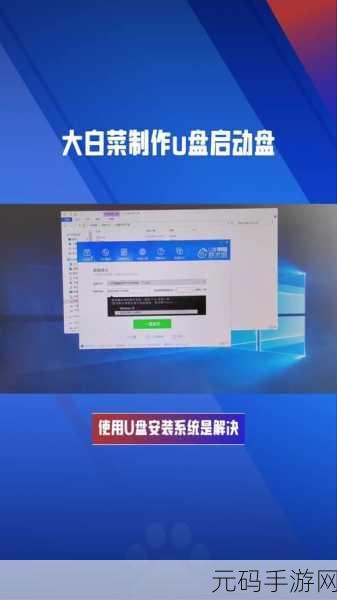
电脑会从 U 盘启动,进入系统安装界面,按照提示选择安装分区、语言、键盘等设置,在安装过程中,系统会进行文件复制、驱动安装等操作,耐心等待即可。
安装完成后,电脑会自动重启,这时还需要进行一些简单的设置,如用户名、密码、网络连接等,完成这些设置后,就可以尽情享受全新的系统了。
台式机 U 盘装系统虽然看似复杂,但只要按照上述步骤操作,就能轻松完成,希望这篇攻略能帮助到您!
参考来源:个人电脑装机经验总结









